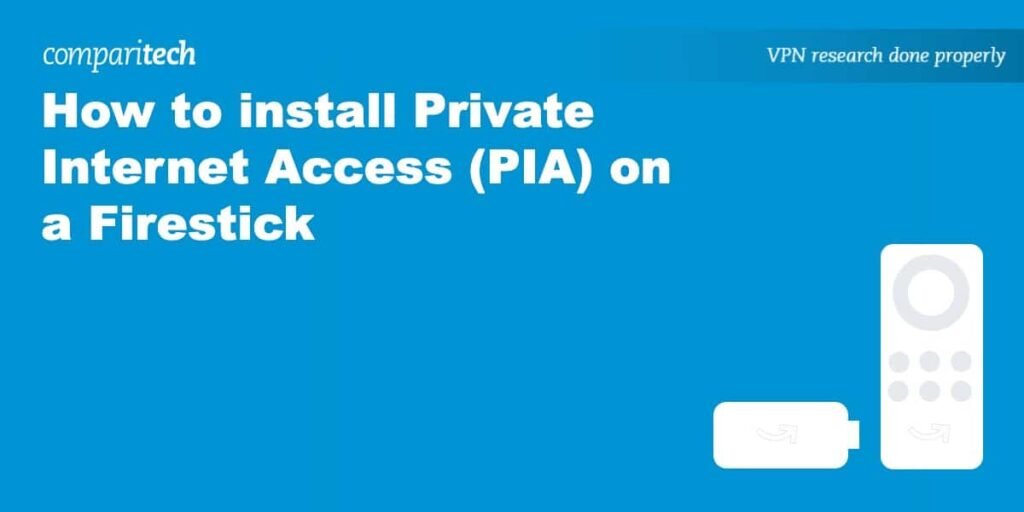
Requisitos previos
Antes de comenzar con la instalación de Private Internet Access VPN, hay ciertos requisitos previos que debes cumplir:
1. Tener una cuenta de Amazon. Para descargar aplicaciones desde la Appstore de Amazon, es necesario contar con una cuenta activa. Si todavía no tienes una cuenta, puedes crear una de forma gratuita.
2. Conectar tu FireStick a internet. Asegúrate de tener una conexión a internet estable y confiable en tu dispositivo FireStick. Para ello, puedes conectarte a través de Wi-Fi o Ethernet.
3. Habilitar la instalación de aplicaciones de fuentes desconocidas. Por defecto, los dispositivos FireStick solo permiten la instalación de aplicaciones desde la tienda de Amazon. Sin embargo, para instalar PIA VPN, necesitarás habilitar la instalación de aplicaciones de fuentes desconocidas. Puedes hacerlo siguiendo estos pasos:
a. Desde la pantalla de inicio de FireStick, ve a «Configuración» en la parte superior.
b. Haz clic en «Mis dispositivos».
c. Selecciona «Opciones de desarrollador».
d. Habilita la opción «Aplicaciones de fuentes desconocidas».
Asegúrate de que esta opción esté habilitada antes de continuar con la instalación.
Descarga de la aplicación
El primer paso para instalar Private Internet Access VPN en tu FireStick es descargar la aplicación desde la tienda de Amazon. Sigue estos pasos para hacerlo:
1. En la pantalla de inicio de tu FireStick, desplázate hacia arriba y selecciona la opción «Buscar».
2. Usa el teclado en pantalla para buscar «Private Internet Access» y presiona el botón «OK» en el control remoto.
3. Una vez que encuentres la aplicación en los resultados de búsqueda, selecciónala y haz clic en «Descargar» para iniciar la descarga.
4. Espera a que la descarga se complete. Una vez finalizada, la aplicación se instalará automáticamente en tu FireStick.
Instalación de Private Internet Access VPN en FireStick
Una vez que hayas descargado la aplicación de Private Internet Access VPN en tu FireStick, es hora de proceder con la instalación. Sigue estos pasos para hacerlo:
1. Desde la pantalla de inicio de FireStick, ve a «Configuración» en la parte superior.
2. Haz clic en «Aplicaciones».
3. Selecciona «Administrar aplicaciones instaladas».
4. Desplázate hacia abajo y busca la aplicación de Private Internet Access VPN en la lista.
5. Selecciona la aplicación y haz clic en «Abrir» para iniciarla.
6. Una vez que abras la aplicación, se te pedirá que inicies sesión con tu cuenta de Private Internet Access. Si ya tienes una cuenta, ingresa tus credenciales y haz clic en «Iniciar sesión». Si no tienes una cuenta, puedes crear una rápida y fácilmente.
7. Una vez que hayas iniciado sesión, la aplicación te mostrará un mensaje de bienvenida y te pedirá que permitas que acceda a tu ubicación. Haz clic en «Permitir» para continuar.
8. Ahora, la aplicación te mostrará una lista de servidores disponibles. Puedes seleccionar uno manualmente o dejar que la aplicación elija el mejor servidor para ti.
9. Haz clic en el botón «Conectar» para establecer una conexión VPN con el servidor seleccionado.
10. Una vez que la conexión VPN se haya establecido correctamente, verás un mensaje de confirmación en pantalla.
¡Felicidades! Has instalado correctamente Private Internet Access VPN en tu FireStick. Ahora estás protegido y puedes acceder a contenido con restricciones geográficas desbloqueado.
Configuración de Private Internet Access VPN en FireStick
Aunque la instalación de Private Internet Access VPN en tu FireStick es relativamente sencilla, es importante configurar adecuadamente la aplicación para obtener el máximo rendimiento y seguridad. A continuación, te brindaré algunos consejos y recomendaciones para configurar tu VPN:
1. Selecciona el servidor correcto
Private Internet Access cuenta con una amplia red de servidores ubicados en todo el mundo. Esto te permite elegir el servidor más cercano a tu ubicación o uno que te permita desbloquear contenido geográficamente restringido. Asegúrate de seleccionar el servidor adecuado para tus necesidades.
2. Habilita el interruptor de apagado
El interruptor de apagado, también conocido como Kill Switch, es una característica importante que asegura que tu conexión a internet se interrumpe en caso de que la conexión VPN se caiga. Esto evita que tu información personal y actividades en línea sean expuestas. Asegúrate de habilitar esta función en la configuración de la aplicación.
3. Configura la protección contra fugas de DNS
Las fugas de DNS pueden exponer tu información personal y actividades en línea, incluso cuando estás conectado a una VPN. Asegúrate de habilitar la protección contra fugas de DNS en la configuración de Private Internet Access VPN para evitar este riesgo de seguridad.
4. Explora las opciones de configuración avanzada
Private Internet Access VPN ofrece una serie de opciones de configuración avanzada que te permiten personalizar la forma en que utilizas la VPN. Por ejemplo, puedes configurar la aplicación para que se inicie automáticamente cuando enciendas tu FireStick, o habilitar la compresión de datos para ahorrar ancho de banda. Explora estas opciones y ajusta la configuración según tus necesidades.
Conclusión
La instalación de Private Internet Access VPN en tu FireStick es rápida y sencilla, y te brinda seguridad y privacidad en línea, así como acceso a contenido bloqueado geográficamente. En este tutorial, hemos cubierto los requisitos previos, la descarga, instalación y configuración de PIA VPN en tu FireStick. Ahora estás listo para disfrutar de una experiencia de navegación segura y privada en tu dispositivo FireStick. No olvides aprovechar todas las características y opciones de configuración que Private Internet Access VPN ofrece para obtener el máximo rendimiento. Así que no esperes más, ¡instala Private Internet Access VPN en tu FireStick y disfruta de todas sus ventajas!
